Dodawanie użytkowników organizacji i zarządzanie dostępem
Azure DevOps Services
Dowiedz się, jak dodawać użytkowników do organizacji i zarządzać dostępem użytkowników za pomocą bezpośredniego przypisania. Aby zapoznać się z omówieniem dodawania użytkowników i powiązanych pojęć, zobacz About organization management in Azure DevOps (Informacje o zarządzaniu organizacją w usłudze Azure DevOps). Użytkownicy mogą obejmować użytkowników ludzkich, konta usług i jednostki usługi.
Następujące typy użytkowników mogą bezpłatnie dołączyć do organizacji usługi Azure DevOps Services:
- Pięciu użytkowników, którzy uzyskują podstawowe funkcje, takie jak kontrola wersji, narzędzia agile, Java, kompilacja, wydanie i inne
- Nieograniczona liczba użytkowników, którzy uzyskują funkcje uczestników projektu, takie jak praca z listą prac, elementami roboczymi i zapytaniami
- Nieograniczoni subskrybenci programu Visual Studio, którzy również uzyskują funkcje w warstwie Podstawowa lub Podstawowa i Plan testowy, w zależności od poziomu subskrypcji.
Potrzebujesz więcej użytkowników z funkcjami podstawowymi?
Uwaga
Aby uzyskać informacje na temat zapraszania użytkowników zewnętrznych, zobacz Dodawanie użytkownika zewnętrznego.
Wymagania wstępne
- Musisz mieć organizację. Jeśli nie masz jeszcze organizacji, utwórz je.
- Musisz być członkiem grupy kolekcji projektów Administracja istratorów. Właściciele organizacji są automatycznie członkami tej grupy.
Aby zapoznać się z omówieniem metod obsługiwanych w przypadku dodawania użytkowników do organizacji, zobacz Informacje o zarządzaniu organizacjami, Dodawanie dostępu użytkowników i zarządzanie nim.
Dodawanie użytkowników do organizacji
Administracja istratory mogą dodawać użytkowników do organizacji, udzielać dostępu do odpowiednich rozszerzeń narzędzi i poziomów dostępu do usług oraz dodawać użytkowników do grup — wszystko w jednym widoku.
Uwaga
Jeśli masz organizację wspieraną przez identyfikator entra firmy Microsoft i musisz dodać użytkowników zewnętrznych do identyfikatora Entra firmy Microsoft, najpierw dodaj użytkowników zewnętrznych. Na stronie Poinformuj nas o tym użytkowniku w obszarze Typ użytkownika wybierz pozycję Użytkownik z istniejącym kontem Microsoft. Po wykonaniu tych kroków wykonaj następujące kroki, aby dodać użytkownika Microsoft Entra ID do usługi Azure DevOps.
W jednej transakcji można dodać maksymalnie 50 użytkowników. Po dodaniu użytkowników każdy z nich otrzymuje wiadomość e-mail z powiadomieniem zawierającym link do strony organizacji.
Aby zapewnić innym użytkownikom dostęp do organizacji, dodaj swoje adresy e-mail.
Zaloguj się do organizacji (
https://dev.azure.com/{yourorganization}).Wybierz pozycję
 Ustawienia organizacji.
Ustawienia organizacji.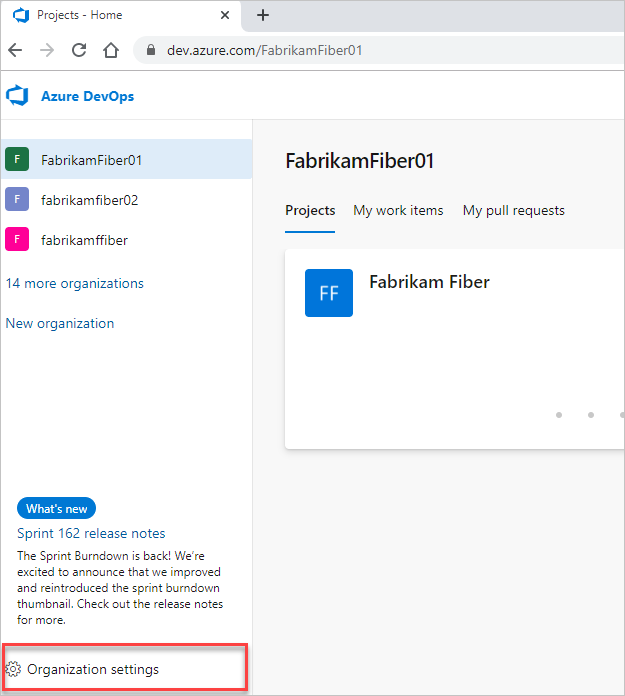
Wybierz pozycję Użytkownicy, a następnie wybierz pozycję Dodaj użytkowników.
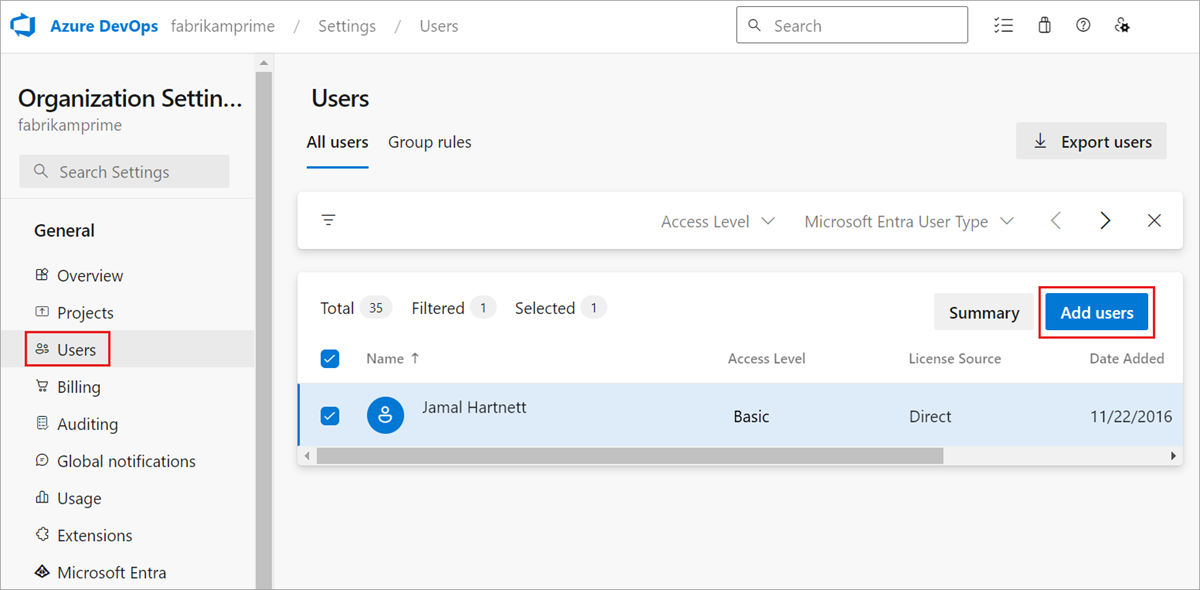
Wpisz następujące informacje.
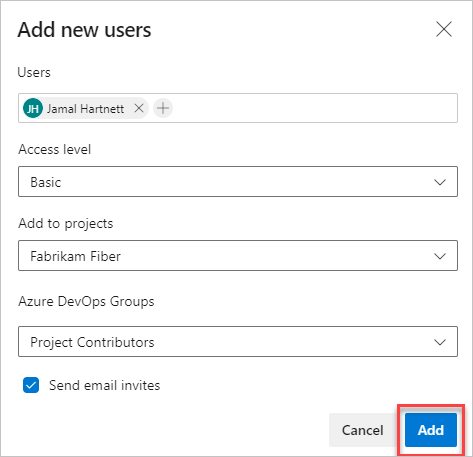
- Użytkownicy: wprowadź adresy e-mail (konta Microsoft) lub nazwy użytkowników usługi GitHub. Możesz dodać kilka adresów e-mail, oddzielając je średnikami (;). Po zaakceptowaniu adres e-mail jest wyświetlany na czerwono. Aby uzyskać więcej informacji na temat uwierzytelniania w usłudze GitHub, zobacz Połączenie do usługi GitHub/CZĘSTO zadawane pytania. Aby dodać jednostkę usługi, wprowadź nazwę wyświetlaną aplikacji lub tożsamość zarządzaną.
- Poziom dostępu: pozostaw poziom dostępu Podstawowy dla użytkowników, którzy współtworzyją bazę kodu. Aby dowiedzieć się więcej, zobacz About access levels (Informacje o poziomach dostępu).
- Dodaj do projektów: wybierz projekt, do którego chcesz dodać użytkowników.
- Grupy usługi Azure DevOps: pozostaw jako współautorów projektu domyślną grupę zabezpieczeń dla użytkowników, którzy współtworzyją projekt. Aby dowiedzieć się więcej, zobacz Domyślne uprawnienia i przypisania dostępu.
Uwaga
Dodaj adresy e-mail dla osobistych kont Microsoft i identyfikatorów kont usługi GitHub, chyba że zamierzasz używać identyfikatora Entra firmy Microsoft do uwierzytelniania użytkowników i kontrolowania dostępu do organizacji. Jeśli użytkownik nie ma konta Microsoft lub GitHub, poproś użytkownika o zarejestrowanie się na koncie Microsoft lub w usłudze GitHub.
Wybierz pozycję Dodaj , aby ukończyć zaproszenie.
Aby uzyskać więcej informacji na temat dostępu użytkowników, przeczytaj o poziomach dostępu.
Uwaga
Możesz dodawać osoby do projektów zamiast do organizacji. Użytkownicy są automatycznie przypisywani do funkcji Podstawowych, jeśli organizacja ma dostępne miejsca lub funkcje uczestników projektu, jeśli nie. Dowiedz się, jak dodawać członków do projektów.
Gdy użytkownik nie potrzebuje już dostępu do organizacji, usuń je z organizacji.
Zarządzaj użytkownikami
W przeglądarce internetowej można wyświetlać i edytować określone informacje o użytkowniku. Za pomocą polecenia interfejsu wiersza polecenia usługi Azure DevOps możesz wyświetlić szczegółowe informacje o określonym użytkowniku i zaktualizować ich poziom dostępu.
Widok Użytkownicy zawiera kluczowe informacje dla poszczególnych użytkowników w tabeli. W tym widoku można wykonywać następujące zadania:
- Zobacz i zmodyfikuj przypisane rozszerzenia usługi i poziomy dostępu.
- Wielokrotne wybieranie użytkowników i zbiorcze edytowanie ich rozszerzeń i dostępu.
- Filtruj, wyszukując częściowe nazwy użytkowników, poziom dostępu lub nazwy rozszerzeń.
- Zobacz datę ostatniego dostępu dla każdego użytkownika. Te informacje mogą pomóc w wyborze użytkowników, którzy mają usunąć dostęp z lub uzyskać niższy dostęp, aby pozostać w granicach licencji. Aby uzyskać więcej informacji, zobacz Zarządzanie dostępem za pomocą identyfikatora Entra firmy Microsoft.
Zaloguj się do organizacji (
https://dev.azure.com/{yourorganization}).Wybierz pozycję
 Ustawienia organizacji.
Ustawienia organizacji.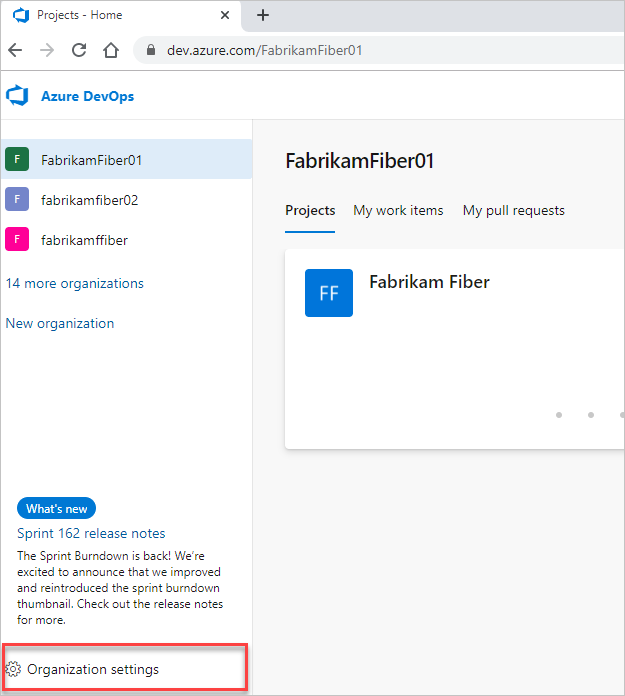
Wybierz Użytkowników.
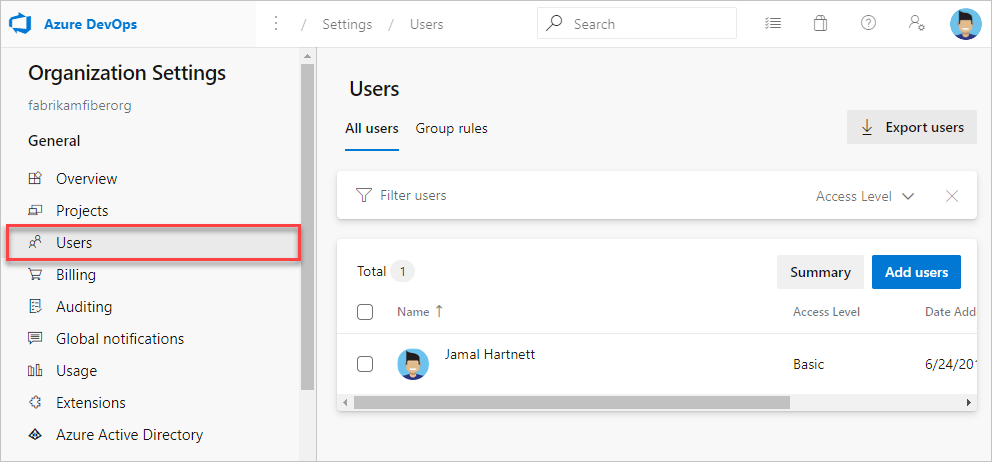
Wybierz użytkownika lub grupę użytkowników. Następnie wybierz pozycję Akcje... na końcu kolumny Nazwa, aby otworzyć menu kontekstowe.
W menu kontekstowym wybierz jedną z następujących opcji:
Zmienianie poziomu dostępu
Zarządzanie użytkownikiem
Wyślij ponownie zaproszenie
Usuwanie przypisań bezpośrednich
Usuń z organizacji (usuwa użytkownika)
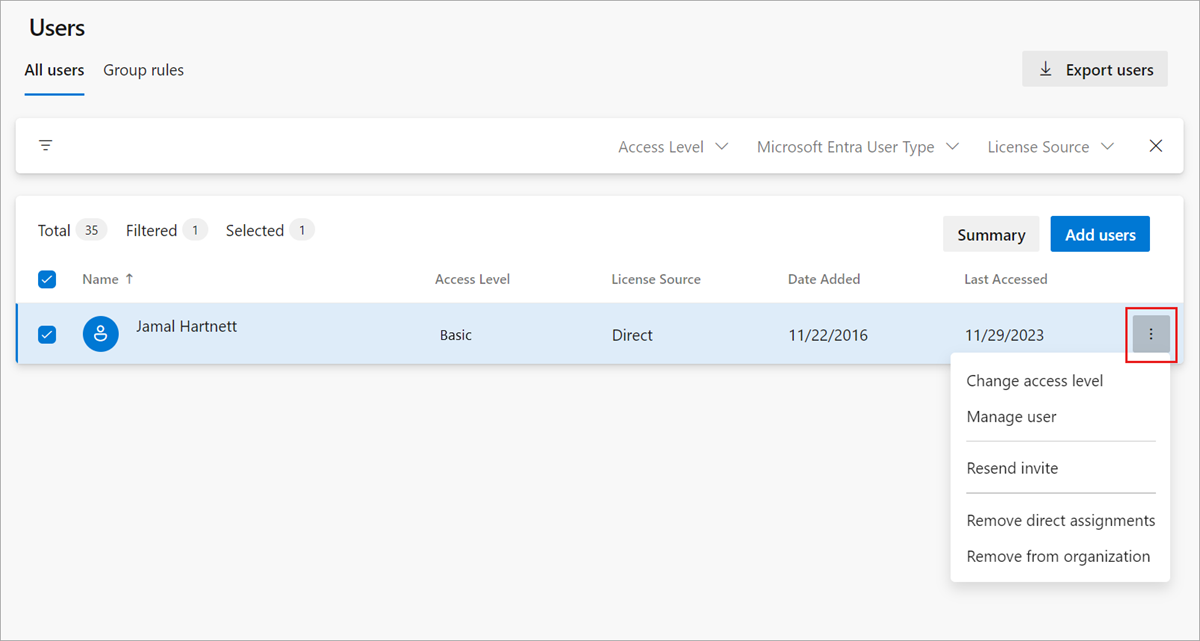
Zapisz swoje zmiany.
Ograniczanie widoku użytkownika do projektów organizacji
Aby ograniczyć dostęp użytkowników do informacji organizacji, włącz funkcję Ogranicz widoczność i współpracę użytkowników w określonych projektach w wersji zapoznawczej oraz dodaj użytkowników do grupy Użytkownicy o zakresie projektu. Po dodaniu użytkownicy w tej grupie nie mogą uzyskiwać dostępu do projektów, do których nie zostali dodani.
Uwaga
Użytkownicy i grupy dodane do grupy Użytkownicy o zakresie projektu mają ograniczony dostęp do informacji o projekcie i organizacji, a także ograniczony dostęp do wybranych tożsamości za pośrednictwem selektora osób. Aby uzyskać więcej informacji, zobacz Zarządzanie organizacją, Ograniczanie widoczności użytkowników dla projektów i nie tylko.
Wykonaj następujące kroki, aby dodać użytkowników do nowej grupy Użytkownicy o zakresie projektu:
Zaloguj się do organizacji (
https://dev.azure.com/{yourorganization}).Włącz funkcję Ogranicz widoczność i współpracę użytkowników do określonych projektów w wersji zapoznawczej dla organizacji. Aby uzyskać więcej informacji, zobacz Zarządzanie funkcjami w wersji zapoznawczej.
Napiwek
Grupa Użytkownicy z zakresem projektu jest wyświetlana tylko w obszarze Grupy uprawnień>po włączeniu opcji Ogranicz widoczność użytkownika i współpracę z określonymi projektami w wersji zapoznawczej.
Dodaj użytkowników lub grupy do projektów zgodnie z opisem w temacie Dodawanie użytkowników do projektu lub zespołu. Użytkownicy dodani do zespołu są automatycznie dodawani do grupy projektu i zespołu.
Otwórz pozycję Organizacje Ustawienia, wybierz pozycję
 Ustawienia organizacji.
Ustawienia organizacji.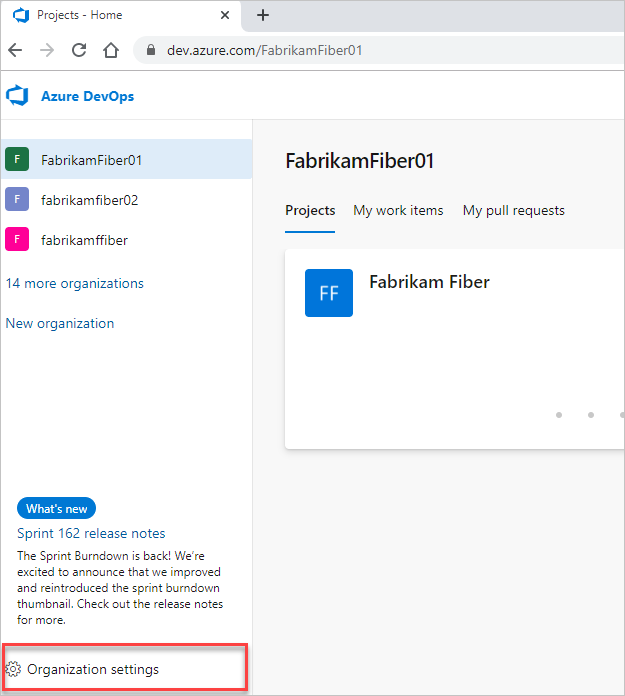
Otwórz pozycję Uprawnienia zabezpieczeń>i wybierz pozycję Użytkownicy z zakresem projektu. Wybierz kartę Członkowie . Dodaj wszystkich użytkowników i grupy, do których chcesz określić zakres projektów, do których zostały dodane.
Ważne
- Funkcje ograniczonej widoczności opisane w tej sekcji dotyczą tylko interakcji za pośrednictwem portalu internetowego. Za pomocą interfejsów API REST lub
azure devopspoleceń interfejsu wiersza polecenia członkowie projektu mogą uzyskiwać dostęp do ograniczonych danych. - Użytkownicy-goście, którzy są członkami ograniczonej grupy z domyślnym dostępem w identyfikatorze Entra firmy Microsoft, nie mogą wyszukiwać użytkowników z selektorem osób. Gdy funkcja w wersji zapoznawczej jest wyłączona dla organizacji lub gdy użytkownicy-goście nie są członkami ograniczonej grupy, użytkownicy-goście mogą przeszukiwać wszystkich użytkowników firmy Microsoft Entra zgodnie z oczekiwaniami.
Aby uzyskać więcej informacji, zobacz Dodawanie lub usuwanie użytkowników lub grup, zarządzanie grupami zabezpieczeń.
Ostrzeżenie
Jeśli funkcja Ogranicz widoczność użytkownika i współpracę z określonymi projektami w wersji zapoznawczej jest włączona dla organizacji, użytkownicy z zakresem projektu nie mogą wyszukiwać użytkowników, którzy zostali dodani do organizacji za pośrednictwem członkostwa w grupie Microsoft Entra, a nie za pośrednictwem jawnego zaproszenia użytkownika. Jest to nieoczekiwane zachowanie i trwa rozwiązywanie problemów. Aby samodzielnie rozwiązać ten problem, wyłącz funkcję Ogranicz widoczność i współpracę użytkowników do określonych projektów w wersji zapoznawczej dla organizacji.
Często zadawane pytania
Pyt.: Które adresy e-mail można dodać?
A:
Jeśli Twoja organizacja jest połączona z identyfikatorem Entra firmy Microsoft, możesz dodać tylko adresy e-mail, które są wewnętrzne w katalogu.
Dodaj adresy e-mail użytkowników, którzy mają "osobiste" konta Microsoft, chyba że używasz katalogu organizacji do uwierzytelniania użytkowników i kontrolowania dostępu za pośrednictwem identyfikatora Entra firmy Microsoft.
Jeśli Twoja organizacja jest połączona z katalogami, wszyscy użytkownicy muszą być członkami katalogu. Muszą zalogować się do usługi Azure DevOps przy użyciu kont służbowych zarządzanych przez katalog. Jeśli nie są członkami, należy je dodać do katalogu.
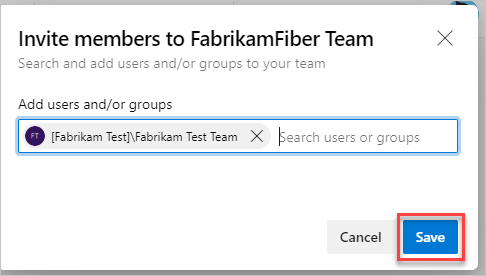
Po dodaniu członków do projektu każdy członek otrzymuje wiadomość e-mail z zaproszeniem, która łączy się z twoją organizacją. Mogą oni użyć tego linku, aby zalogować się do organizacji i znaleźć projekt. Po raz pierwszy członkowie mogą zostać poproszeni o dodatkowe szczegóły podczas logowania się w celu spersonalizowania środowiska.
Pyt.: Co zrobić, jeśli nie otrzymają albo zagubią wiadomości e-mail z zaproszeniem?
A:
W przypadku organizacji połączonych z identyfikatorem Entra firmy Microsoft: jeśli zapraszasz użytkowników spoza twojego identyfikatora Entra firmy Microsoft, muszą używać wiadomości e-mail. Usunięcie użytkowników z organizacji spowoduje usunięcie zarówno dostępu, jak i licencji. Jednak wszystkie przypisane do nich artefakty pozostają niezmienione. Zawsze możesz zapraszać użytkowników z powrotem do organizacji, jeśli istnieją w dzierżawie firmy Microsoft Entra. Po usunięciu ich z identyfikatora Entra firmy Microsoft nie można przypisać do nich żadnych artefaktów (elementów roboczych, żądań ściągnięcia itd.). Zachowujemy historię artefaktów, które zostały już przypisane do użytkowników.
W przypadku organizacji z kontami Microsoft: możesz wysłać link do strony projektu, która zawiera wiadomość e-mail, do nowych członków zespołu. Usunięcie użytkowników z organizacji spowoduje usunięcie zarówno dostępu, jak i licencji. Nie można już przypisywać żadnych artefaktów (elementów roboczych, żądań ściągnięcia itd.) do tych użytkowników. Jednak wszystkie przypisane do nich artefakty pozostają niezmienione.
Pyt.: Dlaczego nie mogę dodać więcej członków?
1: Zobacz Pytanie: Dlaczego nie mogę dodać więcej członków do mojego projektu?.
Pyt.: Jak różni się dostęp od uprawnień?
1: Poziomy dostępu kontrolują dostęp użytkowników do wybierania funkcji portalu internetowego na podstawie subskrypcji użytkownika. Uprawnienia kontrolują dostęp użytkownika do wybranych operacji na podstawie członkostwa w grupie zabezpieczeń lub określonych przypisań na poziomie kontroli dostępu (ACL) wykonanych do określonego użytkownika lub grupy.
Następne kroki
Powiązane artykuły
Opinia
Dostępne już wkrótce: W 2024 r. będziemy stopniowo wycofywać zgłoszenia z serwisu GitHub jako mechanizm przesyłania opinii na temat zawartości i zastępować go nowym systemem opinii. Aby uzyskać więcej informacji, sprawdź: https://aka.ms/ContentUserFeedback.
Prześlij i wyświetl opinię dla